După actualizarea recentă Monero, mai mulți utilizatori au raportat că nu au putut accesa portofelul lor GUI Monero. De fapt, ei au reușit să-și deschidă portofelele, dar nu pot determina demonul să înceapă. După pornire; portofelul returnează următorul mesaj de eroare: „Daemon nu a reușit să pornească – Vă rugăm să verificați portofelul și jurnalul demonului pentru erori. De asemenea, puteți încerca să porniți manual monerod.exe ”.
Chiar și noi am primit această eroare o dată, nu cu portofelul Monero, ci cu portofelul Electroneum GUI. Am lăsat portofelul deschis pentru a permite demonului să se sincronizeze cu rețeaua. La un moment dat, CPU-ul s-a prăbușit, așa că am repornit sistemul, am deschis din nou portofelul, ne-am conectat și când am încercat să pornim daemon-ul, nu am reușit să ne conectăm la rețea. Acesta afișa un mesaj de eroare, iar rezultatul returnat de portofel este „Vă rugăm să verificați jurnalul portofelului și demonului pentru erori. De asemenea, puteți încerca să porniți manual electroneumd.exe ”. Deci, ce cauzează această eroare și cum să remediați această problemă?
„Daemon nu a reușit să pornească”
Aceasta este o problemă obișnuită și este similară cu mesajul de eroare „nicio sursă de blocare găsită” în Bitcoin Core și alte portofele QT. Există 2 motive pentru care daemonul nu reușește să pornească. 1. Este posibil ca antivirusul dvs. să fi șters fișierul monerod.exe sau firewall-ul să oprească accesul demonului la rețea. sau 2. Fișierul dvs. blockchain ar putea fi corupt din cauza închiderii nemiloase.
Dacă portofelul dvs. nu este online și dacă blockchain-ul nu este sincronizat cu rețeaua, atunci nu veți putea folosi portofelul. Dar nu iti face griji; fondurile dvs. sunt sigure și vă putem prelua portofelul. Înainte de a continua cu acest ghid pentru a fi mai sigur, vă recomandăm să faceți mai întâi backup pentru portofel. Tot ce aveți nevoie pentru a face backup este semința dvs. mnemonică a portofelului. Accesați setările portofelului >> Arată sămânță & tastele, introduceți parola și va afișa cheile portofelului. Faceți o copie de rezervă a acestor informații și, dacă doriți instrucțiuni mai detaliate, vă rugăm să citiți acest ghid de rezervă pentru portofelul Monero.
Bine! Acum, să vedem cum să remediem eroarea conexiunii Daemon în Monero și alte portofele de criptomonede bazate pe CryptoNote.
Portofel Monero GUI: Daemon nu pornește (Fix)
Știm că este posibil să fi făcut asta de mai multe ori. Mai întâi închideți portofelul GUI. Apoi deschideți managerul de activități și terminați următoarele activități: monero-wallet-gui.exe și monerod.exe. Odată ce procesul este oprit, reporniți portofelul, introduceți parola și așteptați un timp. Uneori se conectează, dar știm că aceasta nu este soluția care va funcționa pentru mulți. Deci, pentru a remedia demonul nu a reușit să pornească mesajul de eroare, urmați pașii de mai jos.
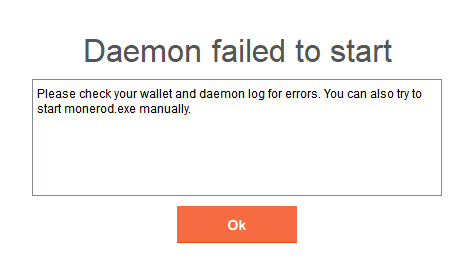
Acest mesaj de eroare vă spune practic că portofelul dvs. GUI nu poate rula fișierul monerod.exe. Mai multe informații despre motivul pentru care nu a reușit să înceapă pot fi găsite în fișierul jurnal. Dacă nu ați modificat locația blockchain Monero, în mod implicit, fișierul jurnal poate fi găsit în următoarea locație.
Windows: C: \ ProgramData \ bitmonero – bitmonero.log
Linux & Mac OS X: ~ / .bitmonero / bitmonero.log
Acum, înainte de a verifica erorile din fișierul jurnal, să încercăm să rulăm manual monerod.exe așa cum sugerează portofelul GUI.
Găsirea fișierului monerod.exe
Accesați directorul de instalare a portofelului Monero GUI și veți găsi următoarele fișiere exe: monero-wallet-gui.exe & monerod.exe. Nu porniți încă fișierul monero-wallet-gui.exe. Treceți la pasul numărul 2 dacă găsiți monerod.exe și dacă nu găsiți acest fișier, probabil că antivirusul dvs. l-a pus în carantină.
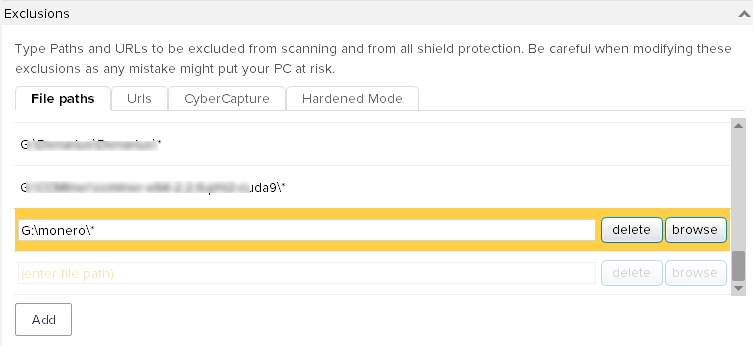
Deschideți software-ul antivirus și adăugați întregul folder portofel la lista de excluderi. Odată adăugat, descărcați din nou fișierul portofel și extrageți fișierele portofel GUI în aceeași locație a folderului. Acesta va readuce fișierul monerod.exe. Odată ce fișierul monerod.exe este restaurat, să rulăm manual acest fișier.
Rulați monerod.exe manual
Acum deschideți fișierul monerod.exe și asigurați-vă că firewall-ul dvs. nu blochează nicio conexiune. Se va deschide fereastra de comandă și veți vedea un mesaj care indică sincronizarea începută.

Acesta va afișa informații despre înălțimea blocului și câte zile starea de sincronizare este în urmă. Puteți utiliza comanda status pentru a verifica starea sincronizării. Acum lăsați acest program deschis și așteptați până la finalizarea sincronizării. După finalizarea sincronizării; start monero-wallet-gui.exe fișier și acum portofelul dvs. ar trebui să se poată conecta. Dacă acest lucru nu a funcționat, continuați cu pasul următor.
Monerod.exe nu pornește
Este monerod.exe se blochează imediat după pornire, apoi încercați să rulați monerod.exe cu -log-level 4. Acest lucru se face după cum urmează: Creați un fișier .bat în directorul în care se află fișierul monerod.exe și introduceți următoarea linie. După ce ați terminat, salvați-l și apoi rulați fișierul. De asemenea, puteți utiliza –log-level 1.
monerod.exe – nivel 4 log
Acum fișierul daemon ar trebui să ruleze și dacă demonul încă nu preia blocuri noi, înseamnă că fișierul dvs. blockchain este cel mai probabil corupt. Pentru a ne asigura că este într-adevăr corupt acum, să verificăm fișierul bitmonero.log.
Navigați la următorul director.
În Windows C: \ ProgramData \ bitmonero. În Linux & Mac OS este ~ / .bitmonero /. Odată ce vă aflați în acest director, deschideți fișierul bitmonero.log.
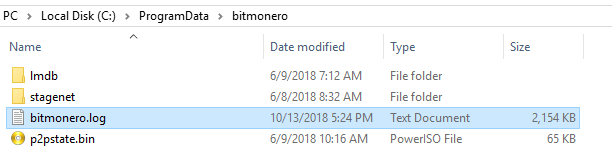
Notă: Acestea sunt directoare ascunse implicit și trebuie să le afișați pentru a vizualiza și accesa fișierul bitmonero.log.
Deschideți fișierul bitmonero.log, derulați în partea de jos și aflați dacă există vreo eroare.
1. Nu există erori în fișierul jurnal
Dacă nu există nicio eroare raportată în fișierul jurnal, asigurați-vă mai întâi că aveți suficient spațiu pe disc pentru a stoca fișierul blockchain. Dacă nu aveți spațiu pe disc, schimbați directorul de date Monero blockchain. Cu toate acestea, dacă acest lucru nu este cazul și dacă fișierul jurnal nu afișează niciun mesaj de eroare, asigurați-vă că atât blockchain-ul, cât și calea fișierului portofel nu conțin spații.
Unii au raportat că, dacă mai există spațiu în calea fișierului portofel, portofelul nu va funcționa corect. Deci, asigurați-vă că nu există spații în calea fișierului.
De exemplu, ar trebui să fie ca: D: \ Monero \ MoneroGui \ monero-gui-v0.13.0.3
si nu: D: \ crypto wallet \ monero \ moneroGui \ monero-gui-v0.13.0.3
Remediați acest lucru și porniți daemonul. Portofelul ar trebui să funcționeze bine acum.
2. Eroare la deschiderea bazei de date:
Dacă fișierul dvs. bitmonero.log conține următorul mesaj de eroare, atunci înseamnă că blockchain-ul este corupt.
Eroare la deschiderea bazei de date: Eroare la interogarea m_blocks: MDB_BAD_TXN: Tranzacția trebuie avortată, are un copil sau este nevalidă
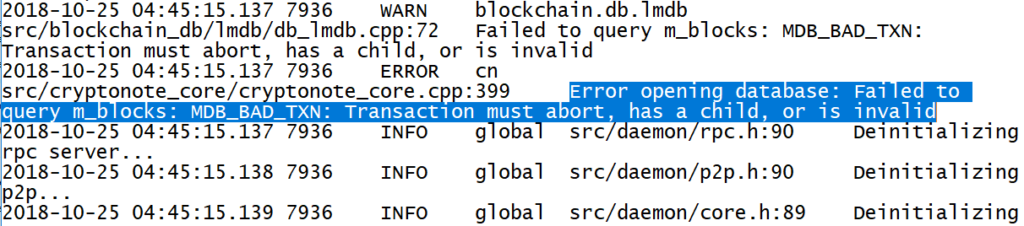
Acest lucru se întâmplă de obicei dacă sistemul se blochează sau dacă închideți portofelul fără grație. Nu vă faceți griji, să încercăm să remediem acest fișier blockchain corupt.
Deschideți directorul unde monero-wallet-gui.exe și monerod.exe fișierele sunt localizate. Acum, folosind următoarea comandă, să încercăm să salvăm fișierul deteriorat.
–Db-salvare – Această comandă încearcă să salveze o bază de date blockchain dacă pare coruptă.
În Windows creați un nou document text în folderul portofel și introduceți următoarea comandă în acesta. După ce ați terminat, salvați fișierul text ca monerodfix.bat și rulați acest fișier.
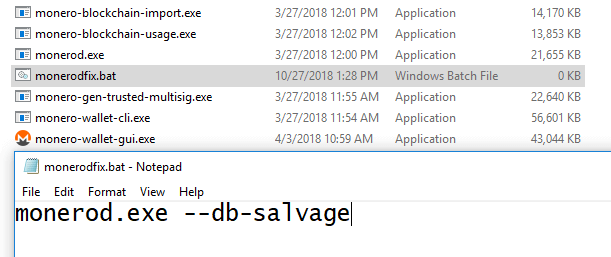
monerod.exe –db-salvage
Pe Mac OS X și Linux tastați următoarele în fereastra terminalului de comandă.
./ monerod –db-salvage
Notă: Dacă utilizați directorul de date personalizat blockchain, atunci trebuie să utilizați –data-dir flag.
Exemplu:
monerod.exe –db-salvage –data-dir cale-către-blockchain-director
./ monerod –db-salvage –data-dir cale-către-blockchain-director
Rulați fișierul monerod.exe folosind –db-salvage și, în majoritatea cazurilor, acest lucru ar trebui să remedieze blockchain-ul corupt. Dar chiar și după aceasta, dacă totuși primiți erori la deschiderea erorii bazei de date, singura modalitate de a vă remedia portofelul este re-descărcând blockchain-ul din nou..
Închideți portofelul și în Windows accesați C: \ ProgramData \ bitmonero iar pe Linux și Mac OS accesați ~ / .bitmonero /. Acum ștergeți p2pstate.bin fișier și lmdb dosar (data.mdb & lock.mdb) și apoi reporniți portofelul.
Portofelul va începe acum să se sincronizeze de la zero. Odată ce este complet sincronizat, vă recomandăm să utilizați portofelul.
Înțelegem că dimensiunea fișierului blockchain este enormă și descărcarea din nou de la început va necesita mult timp și resurse. Dar, din păcate, aceasta este singura modalitate de a-ți repara portofelul.
Fișierul Blockchain se poate deteriora din mai multe motive și, în viitor, dacă nu doriți să treceți prin toate acestea, faceți backup și aveți o copie a fișierului blockchain la nivel local. De asemenea, dacă nu doriți să descărcați din nou blockchain-ul, puteți economisi spațiu pe disc și sincroniza timp conectând portofelul la nodurile de la distanță..
Sper ca ajuta. Dacă aveți în continuare probleme cu utilizarea portofelului dvs. Monero GUI, vă rugăm să ne anunțați în comentariile de mai jos.
